Tots els usuaris de la UPV disposen d’un espai en una unitat de xarxa per a guardar dades. Aquesta unitat és coneguda com “Unitat W” perquè apareix amb aquest nom quan els usuaris inicien sessió en Windows en un ordinador de la UPVNET. Molts usuaris no saben que a aquesta unitat W es pot accedir des d’internet i des d’altres plataformes no Windows sent açò molt útil per a no haver de sincronitzar dades entre equips o tenir un repositorio centralitzat amb els nostres documents que volem tenir sempre disponibles.
Com podem accedir a aquesta unitat?
Accés per web
Des de qualsevol sistema operatiu i mitjançant un simple navegador web podem accedir a la unidad W a través de la direcció:
https://w.upv.es/<lletra>/<usuari>
on <lletra> és la primera lletra del nostre usuari UPVNET,
i <usuari> és el nostre usuari de UPVNET.
Per exemple, si el nostre usuari de upvnet és jorfermo, la direcció a utilitzar serà:
https://w.upv.es/j/jorfermo
Quan escriguem l’adreça en el navegador, aquest ens demanarà el nostre usuari i contrasenya de UPVNET/ALUMNE. Si ja hem iniciat sessió en el nostre ordinador amb aquestes credencials, és possible que el sistema les envie directament i per tant es connecte correctament sense demanar-nos aquesta informació.
Aquesta forma d’accés solament permet LECTURA i DESCÀRREGA dels arxius que tinguem en el servidor però no permet guardar fitxers en la unitat.
Accés amb Windows Vista / 7.
Fem clic amb el botó dret en Equip i premem Conectar a unidad de red
En la següent finestra de connexió, seleccionarem la lletra que volem assignar a la unitat i en la caixa que posa carpeta introduïm l’adreça:
https://w.upv.es/<lletra>/<usuari>
i marquem l’opció Conectar con otras credenciales.
Després d’introduir el nostre usuari i contrasenya de UPVNET , una vegada finalitzada la connexió, tindrem una unitat amb el contingut de la W
Accés amb Windows XP
En Mi PC, en la barra de l’esquerra, premem Mis Sitios de Red i després Agregar un sitio de red. En la finestra següent introduïm l’adreça:
https://w.upv.es/<lletra>/<usuari>
Ara en Mis sitios de red ja apareix la nostra unitat
Accés amb Mac.
En Mac OSX podem accedir a la unitat W de manera molt senzilla des del Finder. Si premem Apple+k o a través del menú Ir/Conectarse al servidor ens apareixerà una finestra en la qual hem d’introduir l’adreça:
https://w.upv.es/<lletra>/<usuari>
i posteriorment el nostre usuari i contrasenya de UPVNET/ALUMNO.
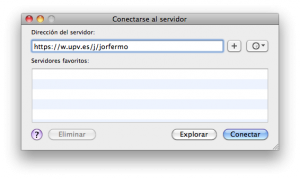 Una vegada fet açò, tindrem una nova unitat en el sistema amb els continguts de la nostra unitat W.
Una vegada fet açò, tindrem una nova unitat en el sistema amb els continguts de la nostra unitat W.
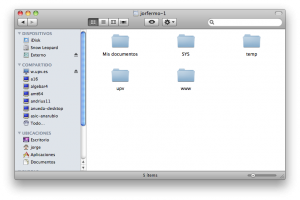 Accés amb Linux
Accés amb Linux
Hem de tenir instal·lat el suport per a davfs. Amb ubuntu s’instal·laria així:
#apt-get install davfs2
Per a muntar la unitat:
# mkdir /mnt/DAV
# mount.davfs2 https://w.upv.es/<letra>/<usuario> /mnt/DAV

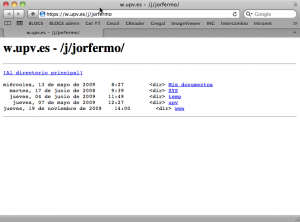
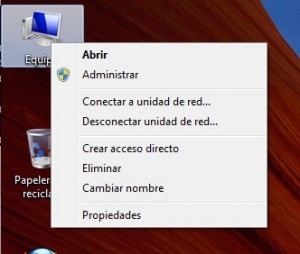
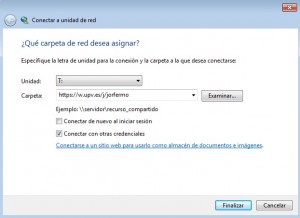
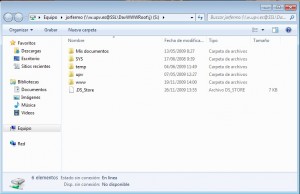
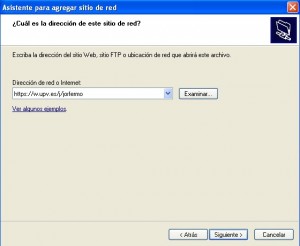
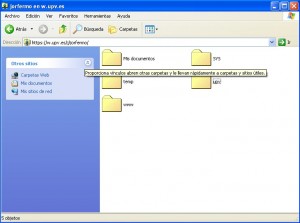
Hola, soy alumno y no tengo acceso a mi w con el acceso web. ¿debería tener?
Yo tampoco tengo acceso: he probado con: usuario, ALUMNO\usuario y usuario@ALUMNO. Incluso, en lugar de usar mi usuario y contraseña he probado con el DNI y el PIN. Y no hay forma.
Hola Carlos y Dani.
Ha sido un error por mi parte ya que pensaba que el servicio estaba disponible para todo el mundo.
Al parecer, el servicio está disponible ahora unicamente para personal y además en el campus de Vera. Vamos a intentar ampliar esta disponiblidad a alumnos y al resto de campus y lo comunicaremos a través del blog en cuanto esté disponible..
Un saludo
Gracias por la respuesta 😉
¿También estará disponible para Antiguos Alumnos?
Si, intentaremos que esté disponible también para Antiguos Alumnos.
hay alguna idea de cuándo estará disponible para gandía?
una cosa, soy un antiguo alumno y queria recuperar cierto archivo que deje en la w, he recordado el pass de intranet y puedo ver mi expediente y tal, pero para entrar a la w me pedira el pass de upvnet, el nombre de usuario era jeplpe pero no recuerdo el pass, sabeis como recuperarlo? asi cuando se pueda acceder podré hacerlo…gracias
Para cualquier problema de autenticación debes dirigirte al CAU en la Universidad.
Un saludo
Hola,
Intento conectarme desde ubuntu a mi W: pero no lo logro. He probado desde la consola y me devuelve este error:
mount.davfs: Mounting failed.
No se puede autenticar al servidor: se ignora el reto NTLM, ignorando al continuación de la negociación vacía, reto Basic rechazado
También he probado desde Lugares/Conectar con el servidor, pero desconozco qué valores debería poner en cada apartado.
¿Podrian indicarme cómo solventarlo?
Muchas gracias.
Un saludo
Hola, se puede acceder ya a la W: desde casa? he probado de todos los modos y es imposible. :-s
Gracias.
Me comentan que se espera un nuevo equipo para las unidades W de alumnos. Al parecer en un par de meses estará todo migrado y se podrá dar el servicio.
Un saludo
hola tengo una máquina que corre con windows 7 y no puedo conectarme a la W desde mi casa.
he probado usando la conexión VPN ( que esta si me funciona) pero no he podido conseguirlo.
pd: mi dominio es ALUMNO
un saludo y gracias por adelantado
Imposible el acceso remoto a la W ni en Windows 7 ni via web. ¿Alguien me puede explicar cómo conseguirlo?